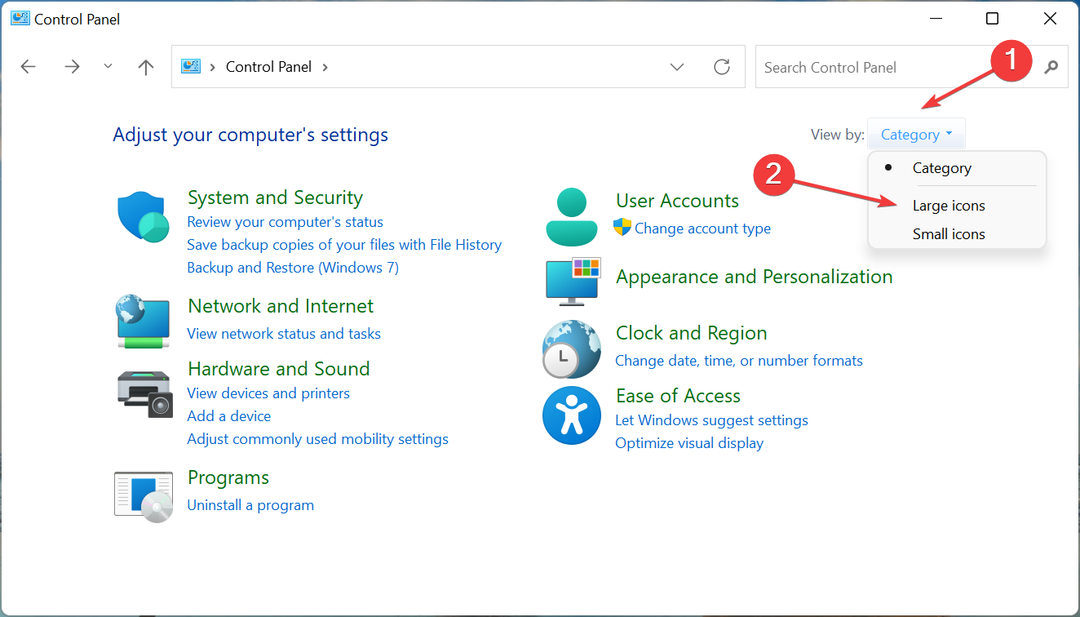- Jei jūsų LG Gram 17 jutiklinis ekranas neveikia taip, kaip turėtų, pabandykite iš naujo įjungti tvarkyklę.
- Arba atnaujinkite visas tvarkykles ir operacinę sistemą.
- Nepraleiskite mūsų skyriaus apie nešiojamojo kompiuterio su jutikliniu ekranu pranašumus.
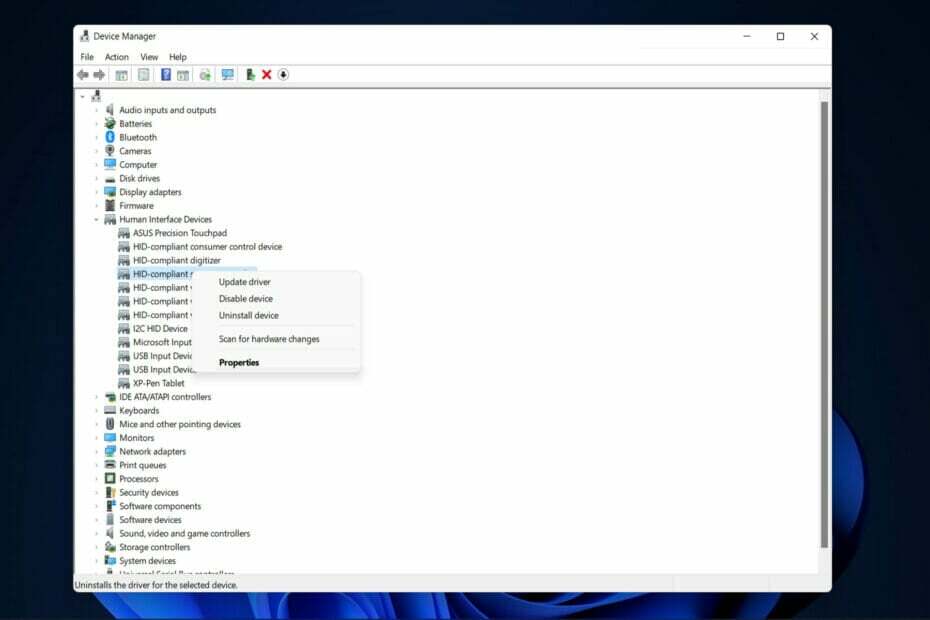
XĮDIEGTI PASPUSTELĖT ATSISIUNČIŲ FAILĄ
Ši programinė įranga palaikys jūsų tvarkykles ir veiks, taip apsaugodama jus nuo įprastų kompiuterio klaidų ir aparatinės įrangos gedimų. Patikrinkite visas savo tvarkykles dabar atlikdami 3 paprastus veiksmus:
- Atsisiųskite DriverFix (patvirtintas atsisiuntimo failas).
- Spustelėkite Pradėti nuskaitymą rasti visas problemines tvarkykles.
- Spustelėkite Atnaujinti tvarkykles gauti naujų versijų ir išvengti sistemos veikimo sutrikimų.
- DriverFix atsisiuntė 0 skaitytojai šį mėnesį.
Dėl specialiai sukurtų lietimui optimizuotų programų, skirtų „Windows Ink Workspace“, „Windows 11“ yra puiki platforma jutikliniams ekranams. Šiandien mes išspręsime „LG Gram 17“ jutiklinio ekrano neveikiančią klaidą, kad galėtumėte vėl pradėti naudoti funkciją.
Daugumą problemų sukelia tvarkyklės ir operacinės sistemos nesuderinamumas. Tikimybė, kad taip atsitiks, yra dar didesnė, jei jutiklinis ekranas nustojo veikti atnaujinus į Windows 11.
Tai, kaip ir kiti trikčių šalinimo sprendimai, bus aptariami tolesniuose skyriuose, siekiant išspręsti neveikiančio LG Gram 17 jutiklinio ekrano problemą. Sekite toliau, nes pirmiausia pamatysime išsamiau, kokie yra jutiklinio kompiuterio naudojimo pranašumai.
Kokie yra jutiklinio ekrano nešiojamojo kompiuterio naudojimo pranašumai?
Yra daug veiksnių, į kuriuos reikia atsižvelgti perkant naują nešiojamąjį kompiuterį. Be jo specifikacijų peržiūros ir aparatinės įrangos bei atminties įvertinimo, taip pat privalome pagalvokite, ar mums reikia standartinio nešiojamojo kompiuterio, brangaus žaidimų modelio ar vieno iš tokių jutikliniai ekranai.
Nešiojamieji kompiuteriai su jutikliniu ekranu pranoksta nešiojamuosius be ekrano, kai reikia atlikti darbo ir mokyklos užduotis. Galite užsirašyti geresnius užrašus, nes galite piešti ir rašyti potėpius ir linijas, kurių negali turėti nešiojamasis kompiuteris be jutiklinio ekrano.
Be to, trumpai tariant, jutiklinis ekranas palengvina ryšį su nešiojamuoju kompiuteriu. Nešiojamojo kompiuterio naudojimas kaip skaitmeninė lenta yra geras to pavyzdys.
Eksperto patarimas: Kai kurias kompiuterio problemas sunku išspręsti, ypač kai kalbama apie sugadintas saugyklas arba trūkstamus „Windows“ failus. Jei kyla problemų taisant klaidą, jūsų sistema gali būti iš dalies sugedusi. Rekomenduojame įdiegti „Restoro“ – įrankį, kuris nuskaitys jūsų įrenginį ir nustatys gedimą.
Paspauskite čia atsisiųsti ir pradėti taisyti.
Jų pranašumas yra tas, kad vartotojai gali piešti tiesiai ekrane. Tai yra pagrindinė priežastis, kodėl jutikliniai nešiojamieji kompiuteriai, tokie kaip „Microsoft Surface Pro 8“, yra populiarūs tarp menininkų. Tiesą sakant, jei esate grafikos dizaineris ar net architektas, jutiklinis ekranas yra būtinas.
Jei jūsų nešiojamojo kompiuterio klaviatūra sugestų, turėsite naudoti išorinę arba belaidę klaviatūrą. Kita vertus, nešiojamiesiems kompiuteriams su jutikliniu ekranu nereikia klaviatūros, kad jos tinkamai veiktų, nes turite ekrane rodomą.
Ką daryti, jei „LG Gram 17“ jutiklinis ekranas neveikia?
1. Atnaujinkite tvarkykles ir OS
- Atviras Nustatymai ir eikite į Windows "naujinimo. Čia spustelėkite mėlyną mygtuką, kuris sako Įdiegti dabar, Ieškokite naujų atnaujinimų, arba Paleiskite iš naujo dabar, priklausomai nuo jūsų atvejo. Atminkite, kad OS naujinimas turėtų būti atliekamas reguliariai.
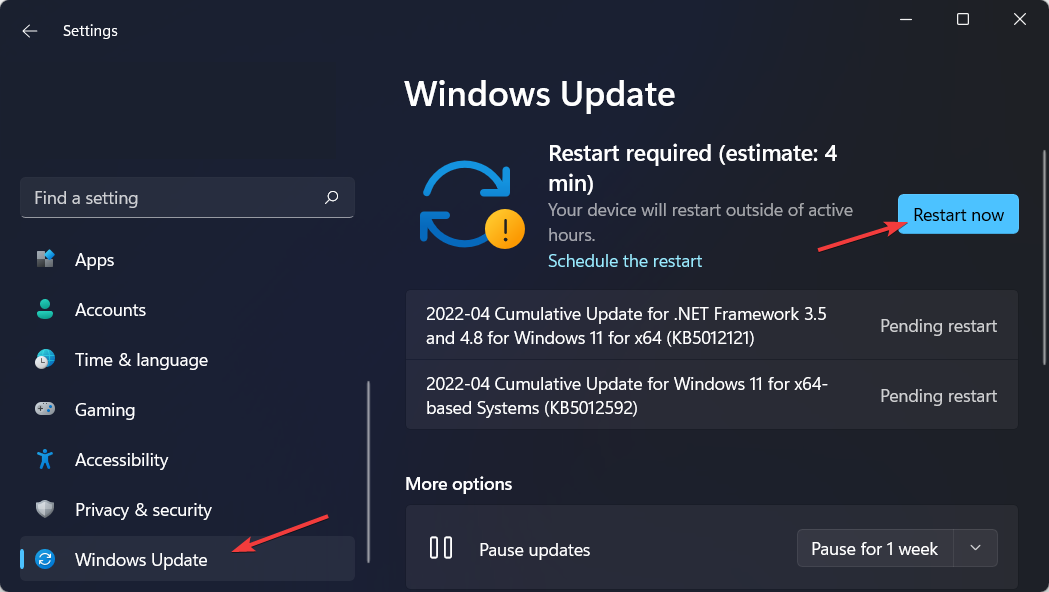
- Toliau eikite į Išplėstiniai nustatymai pagal tą patį Windows "naujinimo puslapį.
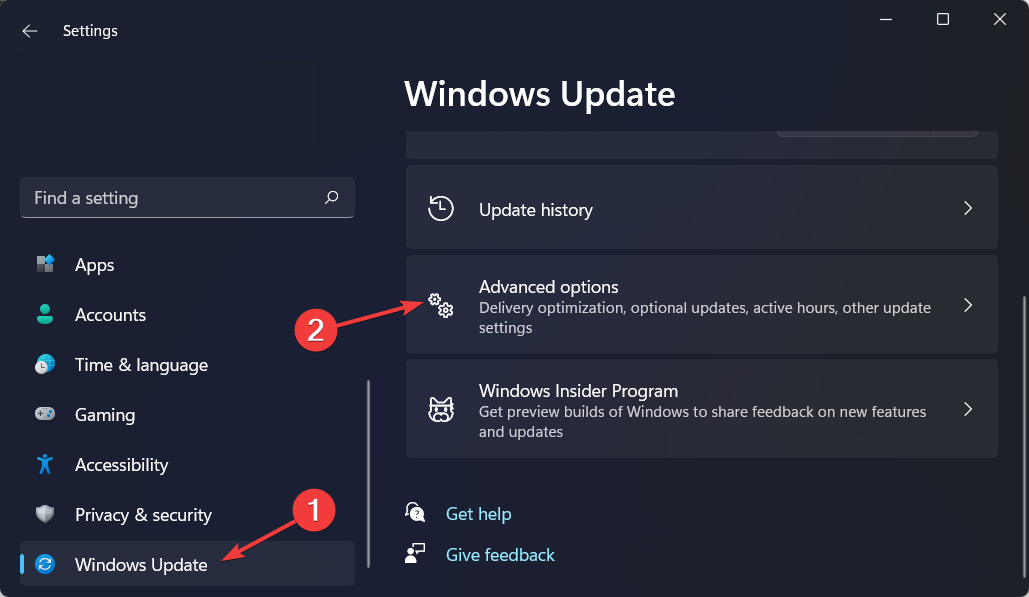
- Spustelėkite Neprivalomi atnaujinimai ir pažymėkite visus rodomus naujinimus, tada spustelėkite Atsisiųskite ir įdiekite.
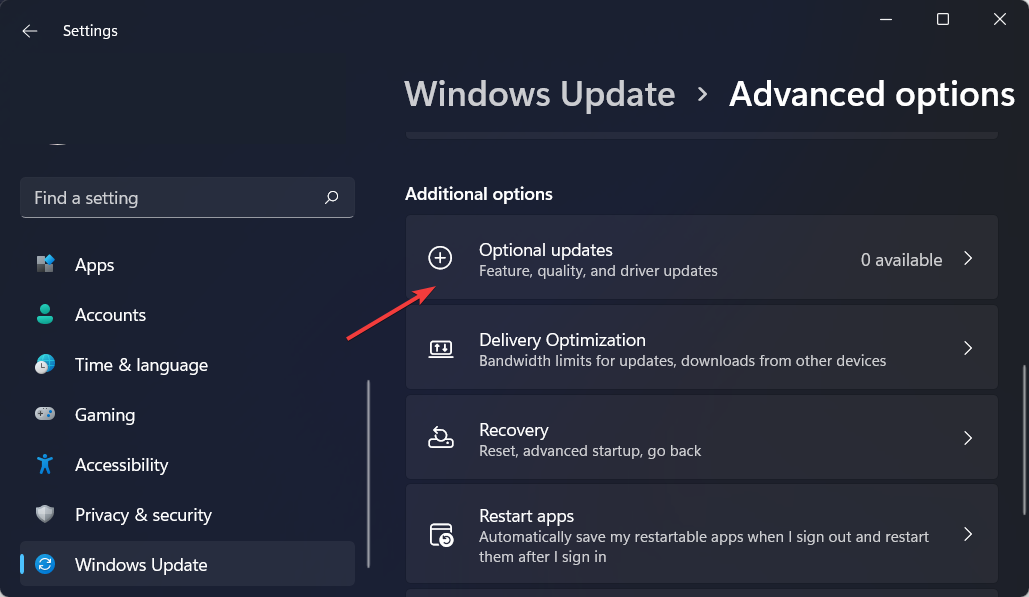
Jei nenorite leisti laiko reguliariai atnaujinti tvarkykles, galite pasirinkti trečiosios šalies programinė įranga, pvz., DriverFix, kuri automatiškai atnaujins, pataisys ir pakeis visas jūsų įrenginio tvarkykles.
Dėl to susidursite su mažiau klaidų ir klaidų, o „LG Gram 17“ jutiklinio ekrano neveikianti klaida bus išspręsta.
Dažniausiai sistema netinkamai atnaujina bendrąsias jūsų kompiuterio aparatinės ir periferinės įrangos tvarkykles.Yra pagrindiniai skirtumai tarp bendrosios tvarkyklės ir gamintojo tvarkyklės. Ieškoti tinkamos tvarkyklės versijos kiekvienam aparatūros komponentui gali būti nuobodu. Štai kodėl automatinis asistentas gali padėti jums kaskart surasti ir atnaujinti sistemą tinkamomis tvarkyklėmis, todėl mes primygtinai rekomenduojame DriverFix. Štai kaip tai padaryti:
- Atsisiųskite ir įdiekite DriverFix.
- Paleiskite programinę įrangą.
- Palaukite, kol bus aptiktos visos sugedusios tvarkyklės.
- „DriverFix“ dabar parodys visas tvarkykles, kuriose yra problemų, ir jums tereikia pasirinkti tas, kurias norėtumėte ištaisyti.
- Palaukite, kol programa atsisiųs ir įdiegs naujausias tvarkykles.
- Perkrauti kompiuteryje, kad pakeitimai įsigaliotų.

DriverFix
Kad jūsų kompiuterio komponentų tvarkyklės veiktų nepriekaištingai, nekeldami pavojaus kompiuteriui.
Apsilankykite svetainėje
Atsakomybės apribojimas: norint atlikti tam tikrus konkrečius veiksmus, šią programą reikia atnaujinti iš nemokamos versijos.
2. Iš naujo įgalinkite jutiklinio ekrano tvarkyklę
- Dešiniuoju pelės mygtuku spustelėkite Pradėti piktogramą iš užduočių juostos ir pasirinkite Įrenginių tvarkytuvė.
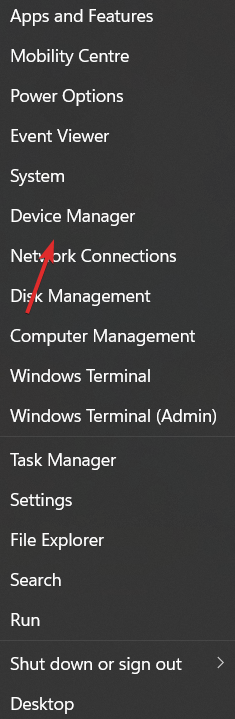
- Čia išplėskite Žmogaus sąsajos įrenginiai skyrių, dešiniuoju pelės mygtuku spustelėkite Su HID suderinamas jutiklinis ekranas parinktį ir pasirinkti Išjungti įrenginį.
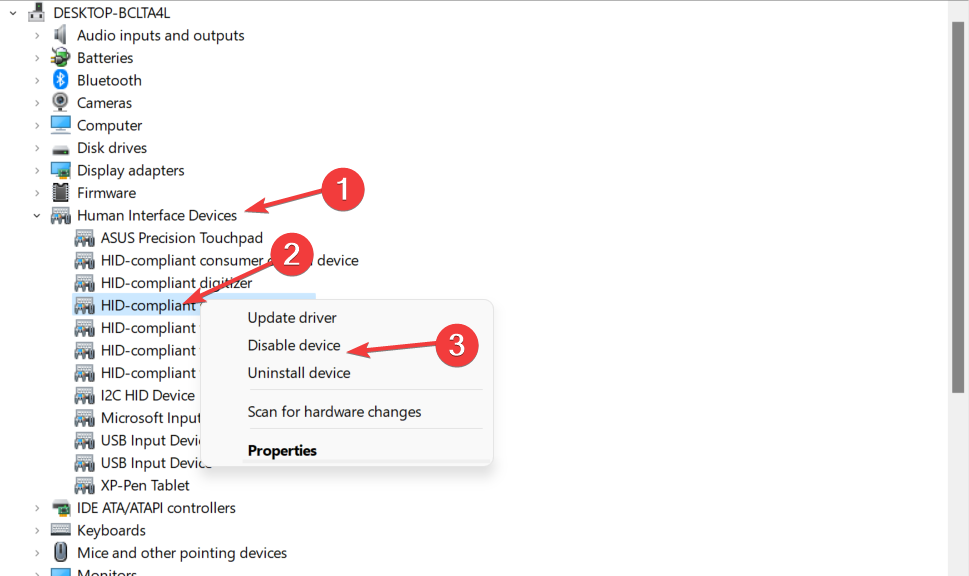
- Dešiniuoju pelės mygtuku spustelėkite jį dar kartą ir pasirinkite Įgalinti įrenginį. Tokiu būdu bus išspręsta „LG Gram 17“ jutiklinio ekrano neveikianti klaida.
- Kaip atnaujinti universalų jutiklinio ekrano tvarkyklę
- Kaip greitai ir paprastai sukalibruoti jutiklinį ekraną sistemoje „Windows 10“.
- 5 geriausi nešiojamieji kompiuteriai su jutikliniu ekranu iki 300 USD [2022 m. vadovas]
3. Pakeiskite energijos valdymo nustatymus
- Dešiniuoju pelės mygtuku spustelėkite Pradėti ir eik į Įrenginių tvarkytuvė.
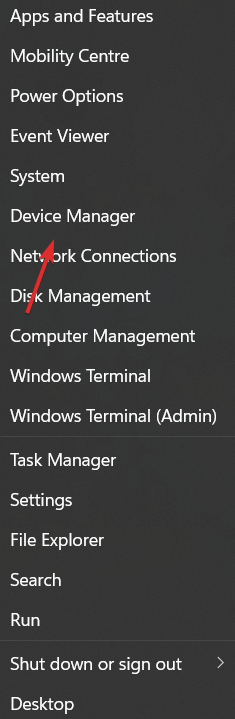
- Čia išplėskite Žmogaus sąsajos įrenginiai ir dukart spustelėkite Su HID suderinamas jutiklinis ekranas vairuotojas. Eikite į Galios valdymas skirtuką ir įsitikinkite, kad Kad taupytumėte energiją, leiskite kompiuteriui išjungti šį įrenginį parinktis išjungta.

Norėdami gauti daugiau informacijos ir sprendimų, susijusių su „LG Gram 17“ jutiklinio ekrano neveikiančia klaida, peržiūrėkite mūsų įrašą kaip išspręsti „Windows 11“ jutiklinio ekrano problemas.
Arba čia yra 10 geriausių nešiojamųjų kompiuterių su jutikliniu ekranu, kuriuos galima įsigyti 2022 m jei svarstote pakeisti ar įsigyti naują.
Palikite mums komentarą toliau esančioje skiltyje ir pasakykite, ką manote, taip pat ar turite daugiau sprendimų. Ačiū, kad skaitėte!
 Vis dar kyla problemų?Pataisykite jas naudodami šį įrankį:
Vis dar kyla problemų?Pataisykite jas naudodami šį įrankį:
- Atsisiųskite šį kompiuterio taisymo įrankį „TrustPilot.com“ įvertino puikiai (atsiuntimas prasideda šiame puslapyje).
- Spustelėkite Pradėti nuskaitymą Norėdami rasti „Windows“ problemas, kurios gali sukelti kompiuterio problemų.
- Spustelėkite Remontuoti visus išspręsti problemas, susijusias su patentuotomis technologijomis (Išskirtinė nuolaida mūsų skaitytojams).
„Restoro“ atsisiuntė 0 skaitytojai šį mėnesį.
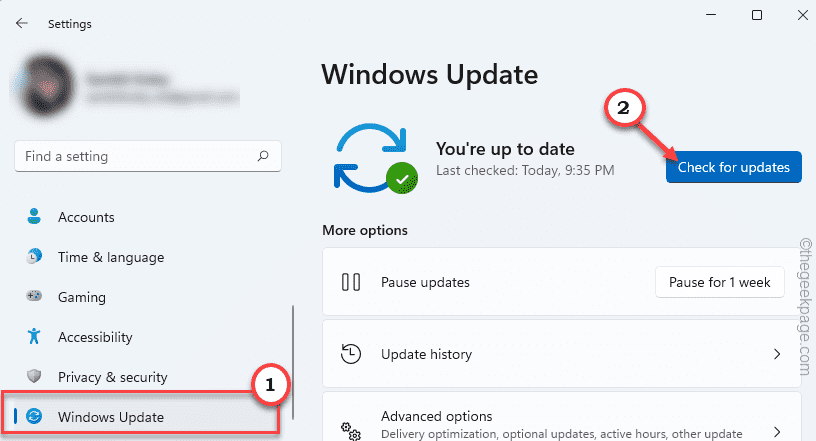
![Pataisyti – „Neprisijungta – nėra jokių jungčių“ Klaida „Windows 11“, „10“ [išspręsta]](/f/05b8321b40395d1b9275ace243a8f984.png?width=300&height=460)